„Microsoft Outlook“yra gana paprasta ir patogi programa. Su juo galite peržiūrėti visus pranešimus, gautus į jūsų el. Paštą. El. Laiškai eina į aplanką Gautieji, tačiau gali tekti išsaugoti pranešimą į kompiuterio standųjį diską arba atminties kortelę.
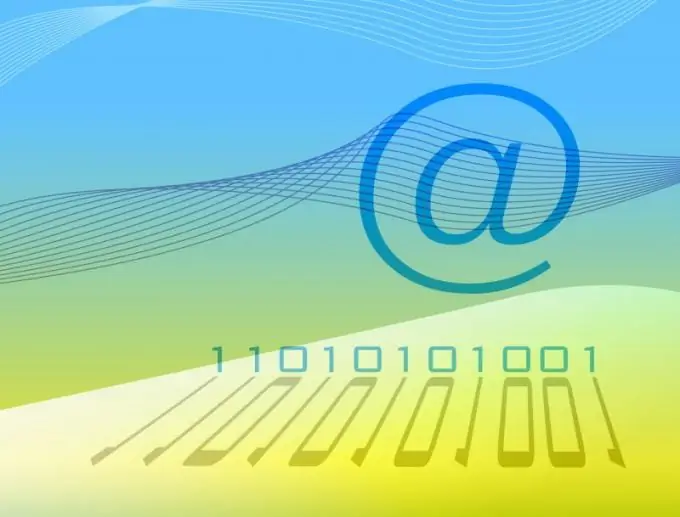
Būtinas
„Microsoft Outlook“programa
Nurodymai
1 žingsnis
Programa siūlo keletą laiško išsaugojimo galimybių. Vienas iš jų yra pranešimo išsaugojimas kaip failas, kurį prireikus galima konvertuoti į teksto formatą. Kairiuoju pelės mygtuku spustelėkite norimą raidę, tada programos meniu pasirinkite „Failas“.
2 žingsnis
Atsidariusiame meniu spustelėkite parinktį „Išsaugoti kaip“. Tada pasirinkite aplanką, kuriame bus išsaugotas el. Laiškas, ir įveskite jo pavadinimą. Tada pasirinkite „Išsaugoti“. Pranešimas bus išsaugotas pasirinktame aplanke.
3 žingsnis
Dažnai el. Laiškus reikia išsaugoti „Unicode“formatu. Šį standartą palaiko beveik visos pasaulio pašto tarnybos. Atlikite šiuos veiksmus, kad išsaugotumėte savo el. Paštą tokiu formatu. Programos meniu pasirinkite „Aptarnavimas“, tada - „Parinktys“. Bus atidarytas naujas langas. Jame pasirinkite skirtuką „Advanced“. Tada naujame lange spustelėkite mygtuką "Išplėstinė".
4 žingsnis
Atsiras nustatymų langas, kuriame rasite eilutę „Išsaugoti pranešimus„ Unicode “formatu“. Pažymėkite laukelį šalia šios eilutės ir spustelėkite Gerai. Dabar, kai išsaugosite naudodami pirmąjį metodą, jūsų el. Paštas bus išsaugotas „Unicode“formatu.
5 žingsnis
Be to, jei reikia, galite tiesiogiai nukopijuoti el. Laiško turinį į „Microsoft Office Word“dokumentą. Norėdami tai padaryti, atidarykite pranešimą, kurį norite išsaugoti, ir paspauskite CTRL + A. Tai pasirinks visą raidę, įskaitant temos eilutę. Tada paspauskite CTRL + C, jei norite siųsti duomenis į mainų sritį.
6 žingsnis
Dabar atidarykite „Microsoft Office Word“ir paspauskite sparčiuosius klavišus CTRL + V. Laiškas bus įterptas į dokumentą. Po to programos meniu pasirinkite „Išsaugoti“ir pasirinkite aplanką, kuriame išsaugosite raidę. Įveskite raidės pavadinimą ir spustelėkite mygtuką „Išsaugoti“.






